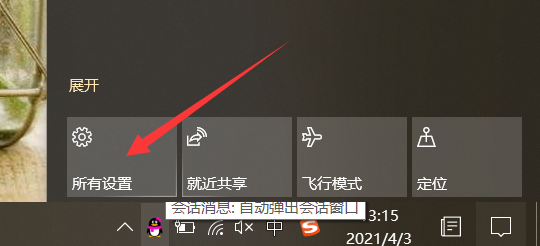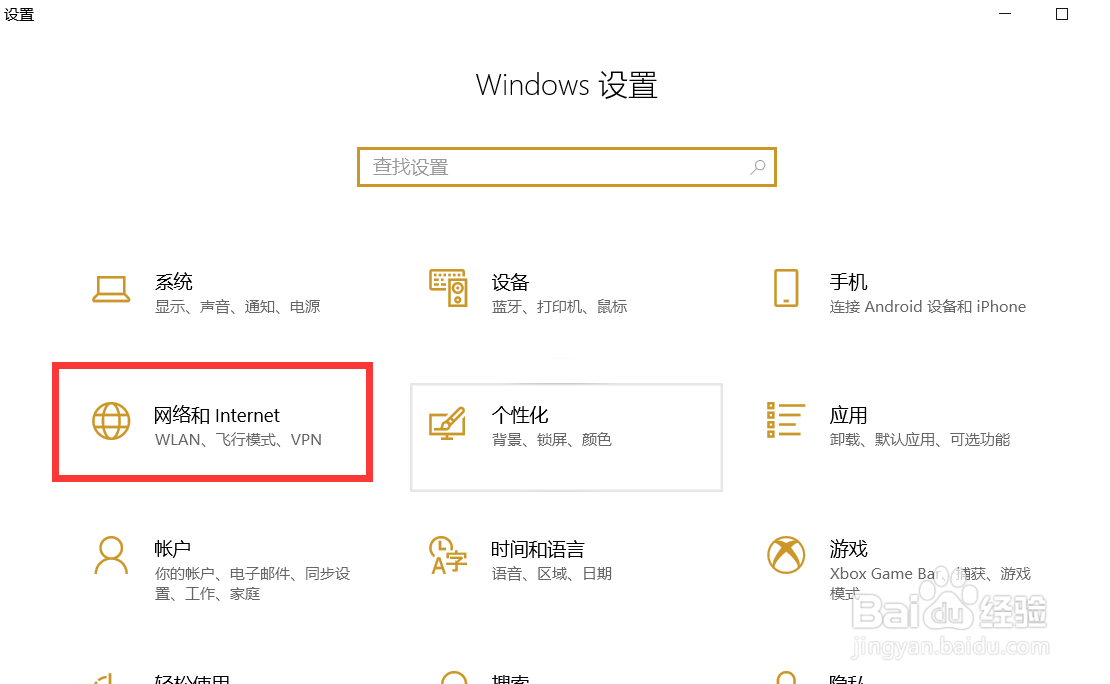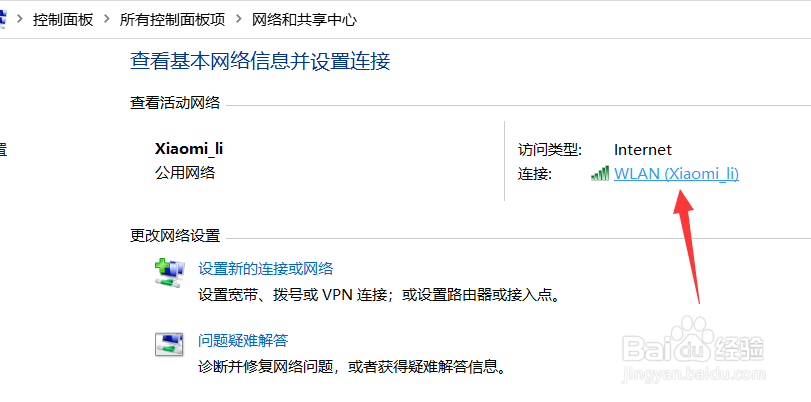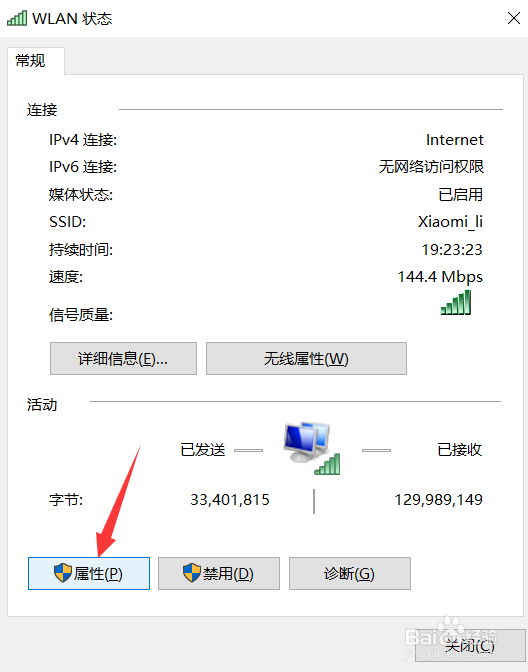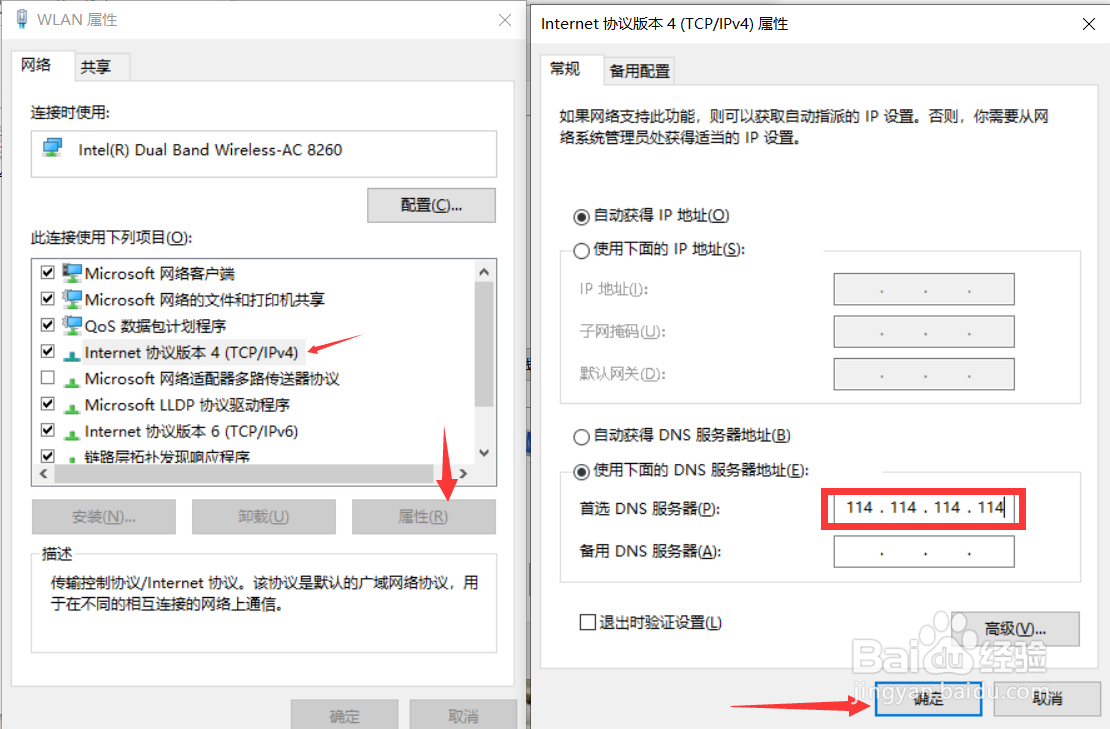Win10如何手动设置DNS服务器地址
1、首先,在屏幕右下角点击“所有设置”。
2、进入“Windows设置”主界面。
3、点击“网络和Internet”图标。
4、点击“网络和共享中心”。
5、点击当前连接的WiFi名称。
6、进入“WLAN状态”展示页。再点击“属性”。
7、最后,按图所示,手动配置DNS地址后点击“确定”生效。
声明:本网站引用、摘录或转载内容仅供网站访问者交流或参考,不代表本站立场,如存在版权或非法内容,请联系站长删除,联系邮箱:site.kefu@qq.com。
阅读量:22
阅读量:69
阅读量:58
阅读量:88
阅读量:50